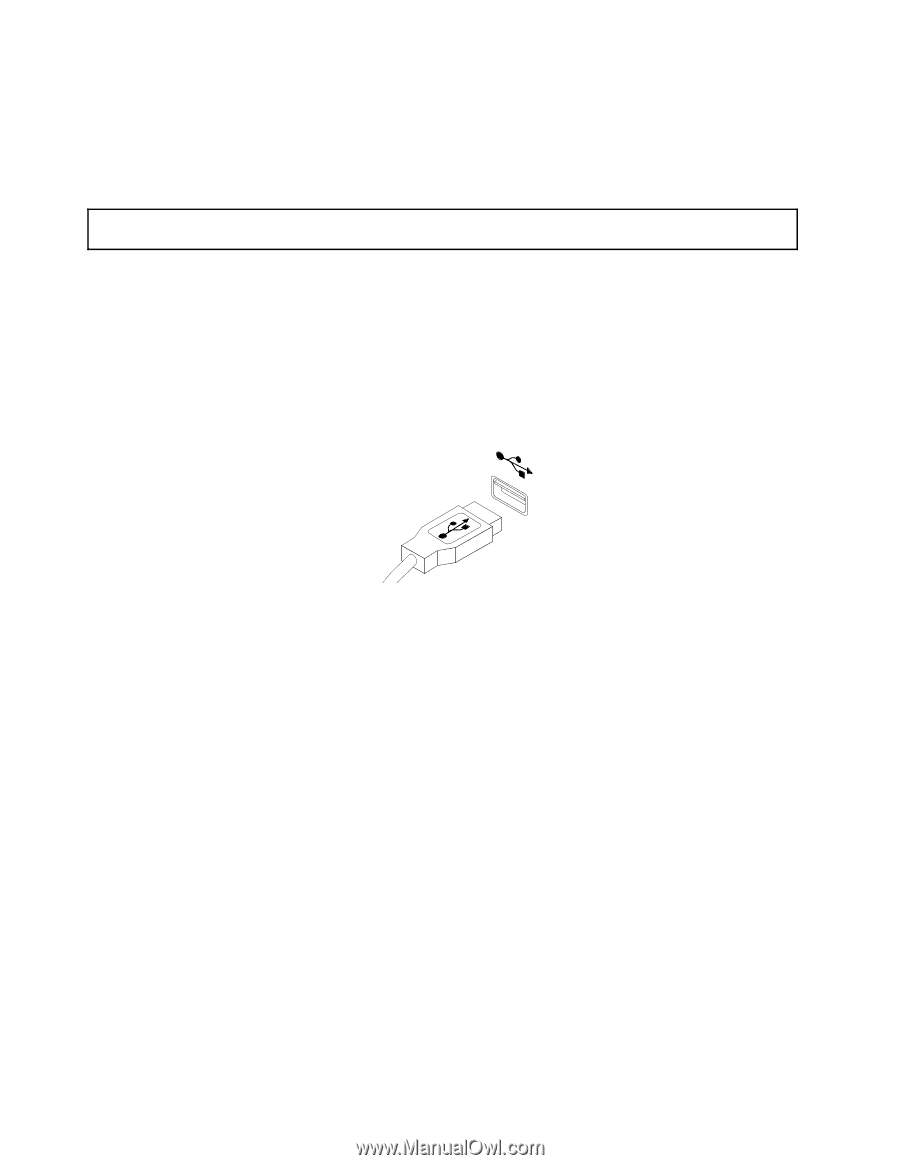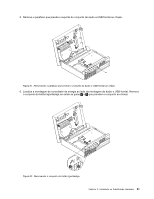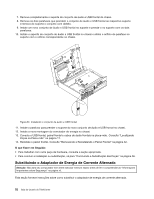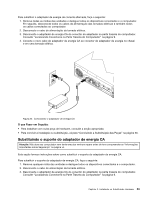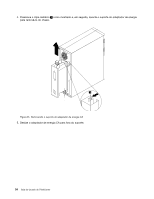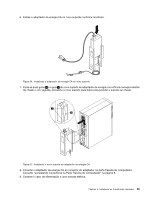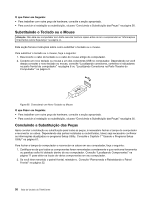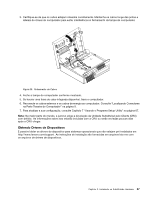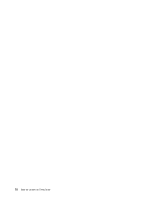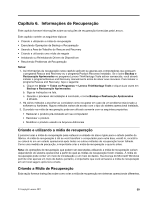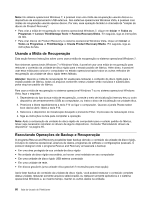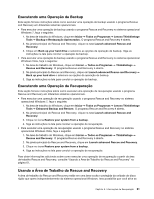Lenovo ThinkCentre M91p (Brazilian Portuguese) User Guide - Page 70
Substituindo o Teclado ou o Mouse, Concluindo a Substituição das Peças
 |
View all Lenovo ThinkCentre M91p manuals
Add to My Manuals
Save this manual to your list of manuals |
Page 70 highlights
O que Fazer em Seguida: • Para trabalhar com outra peça de hardware, consulte a seção apropriada. • Para concluir a instalação ou substituição, vá para "Concluindo a Substituição das Peças" na página 56. Substituindo o Teclado ou o Mouse Atenção: Não abra seu computador nem tente executar nenhum reparo antes de ler e compreender as "Informações Importantes sobre Segurança" na página vii. Esta seção fornece instruções sobre como substituir o teclado ou o mouse. Para substituir o teclado ou o mouse, faça o seguinte: 1. Desconecte o cabo do teclado ou o cabo do mouse antigo do computador. 2. Conecte um novo teclado ou mouse a um dos conectores USB no computador. Dependendo se você deseja conectar o novo teclado ou mouse, consulte "Localizando conectores, controles e indicadores na parte frontal do computador." na página 8 ou "Localizando Conectores na Parte Traseira do Computador" na página 9. Figura 38. Conectando um Novo Teclado ou Mouse O que Fazer em Seguida: • Para trabalhar com outra peça de hardware, consulte a seção apropriada. • Para concluir a instalação ou substituição, vá para "Concluindo a Substituição das Peças" na página 56. Concluindo a Substituição das Peças Após concluir a instalação ou substituição para todas as peças, é necessário fechar a tampa do computador e reconectar os cabos. Dependendo das partes instaladas ou substituídas, talvez seja necessário confirmar as informações atualizadas no programa Setup Utility. Consulte o Capítulo 7 "Usando o Programa Setup Utility" na página 67. Para fechar a tampa do computador e reconectar os cabos em seu computador, faça o seguinte: 1. Certifique-se de que todos os componentes foram remontados corretamente e que nenhuma ferramenta ou parafuso solto foi deixado dentro de seu computador. Consulte "Localizando Componentes" na página 11 para obter os locais de vários componentes em seu computador. 2. Se você tiver removido o painel frontal, reinstale-o. Consulte "Removendo e Reinstalando o Painel Frontal" na página 32. 56 Guia do Usuário do ThinkCentre